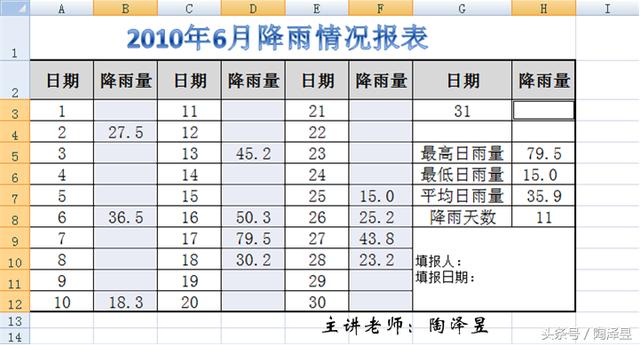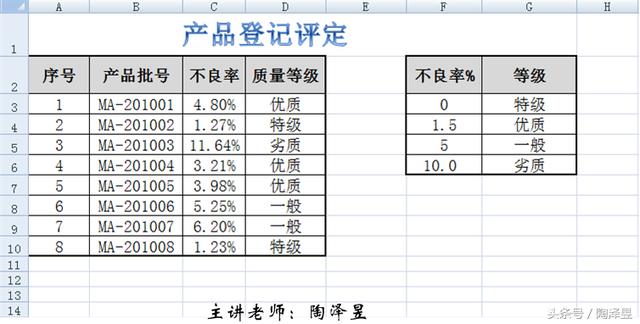一、使用合并区域引用和交叉引用
(1)在名称中使用合并区域引用
有些工作表由于需要按照规定的格式,需要计算的数据存放在不连续的多个单元格区域中,在公式中直接使用合并区域引用让公式的可读性变弱,可以将其定义为名称来调用。
例1 使用合并区域名称统计多区域降雨量
如图1所示,为某地区降雨量报表(格式固定),在H5:H8单元格需要统计最高、最低、平均日雨量和降雨天数。由于日降雨量数据分散在B3:B12、D3:D12、F3:F12和H3这些不连续的单元格中,因此可使用联合运算符(逗号“,”)形成合并区域。
使用名称进行统计的操作方法如下。
步骤1 按住Ctrl键,选取B3:B12、D3:D12、F3:F12和H3单元格区域。
步骤2 在【名称框】中输入“降雨量”,按Enter键结束编辑,如图2所示。
也可以单击【公式】选项卡上【定义名称】按钮,在弹出的【新建名称】对话框中将自动为该合并区域引用“降雨量”作为命名,单击【确定】按钮退出对话框,如图3所示。
步骤3 在H5:H8单元格分别输入以下公式,即可完成多区域数据统计:
=MAX(降雨量)
=MIN(降雨量)
=AVERAGE(降雨量)
=COUNT(降雨量)
(2)在名称中使用交叉引用
在名称中使用交叉运算符(单个空格)的方法与在单元格的公式中一样,例如定义一个名称X,使之引用Sheet1工作表的A3:G7与C4:D12单元格的交叉区域,操作方法如下。
步骤1 单击【公式】选项卡【定义名称】按钮。
步骤2 如图4所示,在【新建名称】对话框中,在【名称】编辑框输入“X”。
步骤3 单击【引用位置】编辑框,然后鼠标选取A3:G7单元格区域,自动将”Sheet1!$A$3:$G$7”应用到该编辑后,按Space键入一个空格,再使用鼠标选取C4:D12单元格区域,单击【确定】按钮退出对话框。
二、使用常量
如果需要在整个工作簿中多次重复使用相同的常量,如产品利润率、增值税率、基本工资额等,那么将其定义为一个名称并在公式中使用名称,将使得所有公式的修改、维护变得更加容易。
例如,某公式经营报表中,需要在多个工作表的多处公式中计算营业税(税率为3%),当这个税率发生变动时,多出更改公式中的值效率不高,且容易发生遗漏造成计算结果不符合。可以定义一个名称“税率”以便公式调用和修改。才做方法如下。
步骤1 如图5所示,单击【定义名称】按钮,在【新建名称】对话框的【名称】编辑框中输入“税率”。
步骤2 在【备注】编辑框中输入该税率的文件依据“根据闽榕税【2009】382号规定”。
步骤3 在【引用位置】编辑框中输入“=3%”,单击【确定】按钮退出对话框。
三、使用常量数组
在单元格中存储查找所需的常用数据,可能影响工作表的美观,并且会由于误操作(例如删除行、列操作,数据单元格区域激活时不小心按到键盘造成数据以外更改等)导致查询结果错误。可在公式中使用常量数组或定义名称让公式易于阅读和维护。
例3 定义产品等级标准常量数组
如图6所示,某工厂生产产品按单批检验的不良率评定质量等级,其标准为不良率小于1.5%、5%、10%的分别算特级、优质、一般,达到或超过10%的为劣质产品。
原先使用F3:G6单元格区域存储质量等级对应关系,现改用常量数组定义名称,操作方法如下。
步骤1如图7所示,单击【定义名称】按钮,在【新建名称】对话框的【名称】编辑框中输入“级次”。
步骤2 在【引用位置】编辑框中输入以下等号和数量数组,单击【确定】按钮退出对话框:=(0,”特级”;1.5,”优质”;5,”一般”;10,”劣质”)。
步骤3 在D3单元格中输入以下公式并双击“填充柄”向下复制到D10单元格:
=LOOKUP(C3*100,级次)
其中,C3单元格为百分比数值,因此需要*100后查询。
四 使用函数与公式
在名称中,也可使用函数。例如在Excel 97~2003中,由于函数允许的最大嵌套层数为7层,当需要在B1单元格使用公式将A1单元格的数字剔除时,可以选择B1单元格后定义名称“X”,在【引用位置】中输入:
=SUBSTITUTE(SUBSTITUTE(SUBSTITUTE(SUBSTITUTE(SUBSTITUTE(SUBSTITUTE(SUBSTITUTE(SUBSTITUTE($A1,0,),1,),2,),3,),4,),5,),6,),7,)
然后在B1单元格输入以下公式:
=SUBSTITUTE(SUBSTITUTE(X,8,),9,)
虽然Excel 2010版允许64层嵌套,基本不存在查过嵌套层数限制问题。但将部分公式定义为名称,也可大大缩短单元格中公式的长度,特别是重复使用的公式部分。